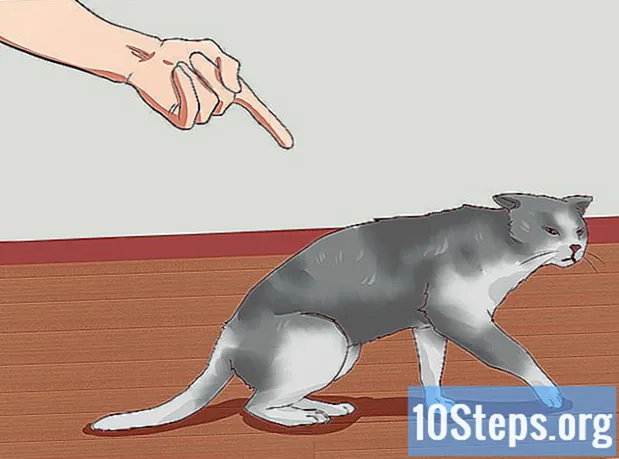Content
Xposed Framework és una aplicació que només es pot utilitzar en dispositius on es va fer "root" (investigueu què significa això o no podreu instal·lar Framework) i us ajuda a modificar elements del dispositiu sense necessitat d'instal·lar-los una ROM personalitzada. Xposed Framework ajuda a personalitzar el dispositiu en una fàbrica o ROM personalitzada perquè sembli "com vosaltres". Us permet habilitar elements com ara capacitats de diverses finestres i diverses modificacions estètiques mitjançant un procés senzill, que consisteix a instal·lar Framework, descarregar els mòduls necessaris per a la modificació necessària, instal·lar-los i configurar-los segons les vostres preferències. Si el vostre dispositiu ja ha estat "root", busqueu-vos en aquest article.
Passos
Part 1 de 4: Instal·lació de Xposed Framework

Baixeu-vos l'instal·lador. En primer lloc, necessiteu l'instal·lador de Framework, que podeu trobar al lloc web del "Dipòsit de mòduls Xposed".
Instal·leu el fitxer.apk. Abans d’instal·lar Framework, heu d’assegurar-vos que l'opció "Fonts desconegudes" estigui marcada a "Configuració> Seguretat> Gestió de dispositius. Això us permet instal·lar aplicacions de tercers que no es troben a Google Play Store i, a continuació, el podeu instal·lar directament si el descarregueu al dispositiu.
- Si el teniu des del vostre PC o Mac, haureu de transferir-lo a algun lloc del vostre telèfon intel·ligent i després instal·lar-lo. Hauria de ser com instal·lar una aplicació normal per a Android.

Instal·leu o actualitzeu el propi Framework. Localitzeu la icona de l'aplicació i premeu-la. Un cop carregat, introduïu el Framework. Aquí podeu instal·lar o actualitzar Fraework, si el vostre no està actualitzat. Després, reinicieu el dispositiu. Hi ha un botó de reinici ("Reinici suau") a la part inferior, que reiniciarà el dispositiu més ràpidament.
Comenceu a descarregar els mòduls desitjats. Podeu fer-ho després d’instal·lar Framework.
Part 2 de 4: descàrrega i instal·lació de mòduls
Obriu l'aplicació Xposed Setup. Ha de ser el que heu instal·lat, no el fitxer .apk. Aneu a "Descarregar", on trobareu una llista de tots els mòduls instal·lats i que necessiten actualitzacions, així com els que no heu instal·lat, així com les versions del propi Framework.
Cerqueu mòduls compatibles amb el vostre dispositiu. Pot ser que al principi no siguin evidents, però us hi acostumareu quan navegueu pels diferents mòduls. Per als mòduls creats específicament per a un dispositiu concret, el dispositiu normalment estarà present al nom del mòdul, per tant, tingueu en compte quan instal·leu un mòdul que no és adequat per al vostre model.
Baixeu-vos un mòdul i instal·leu-lo. Quan trobeu el mòdul que desitgeu ("Gravity Box" és molt bo, que és un paquet de modificacions universals en un mòdul), seleccioneu-lo i us dirigirà a una pantalla que mostrarà les seves característiques, descripció i comentaris que queden pel desenvolupador. Llegiu tot això amb atenció per obtenir una millor comprensió del que fa el mòdul i una mica de com ho fa, ja que us ajudarà amb la configuració de la part posterior. Seleccioneu el botó "Baixa" i l'instal·lador començarà a descarregar el mòdul. Un cop finalitzada la descàrrega, instal·leu-la com a aplicació normal.
Part 3 de 4: Reiniciar el dispositiu
Aneu al menú Mòduls. Després de navegar per tots els mòduls que podeu utilitzar i descarregar-los, accediu al menú Mòduls i desseleccioneu els mòduls que heu descarregat i instal·lat. (Els mòduls no apareixen al vostre calaix d'aplicacions sense habilitar-los primer en aquest menú i reiniciar-los).
Reinicia. Després de desmarcar aquestes opcions, reinicieu el dispositiu mitjançant el botó "Reinici suau" del menú Framework. Després, ja podreu personalitzar el vostre dispositiu.
Part 4 de 4: Configuració dels mòduls
Remeneu-ho tot i configureu-lo. Després de reiniciar-lo, notareu que apareixeran icones noves al calaix d'aplicacions, corresponents a cada mòdul que heu baixat i habilitat. Introduïu cadascun d’aquests i configureu-los segons les vostres preferències. La majoria no necessita reiniciar-se per fer efecte, de manera que hi ha diverses opcions per "jugar".
Vigileu els mòduls actualitzats o nous. Hi ha diversos mòduls útils i sorprenents que s’afegeixen i s’actualitzen constantment, així que tingueu en compte els mòduls instal·lats al menú de baixades, que necessitaran actualitzacions. Els mòduls, com ara els paquets, que inclouen diversos mòduls (com el Gravity Box), també són habituals, així que assegureu-vos que no descarregueu massa mòduls amb funcions superposades.
Consells
- El procés pot ser fàcil i no massa laboriós, però tingueu cura i discerniment, ja que no tots els mòduls són universalment compatibles, cosa que pot "trencar" els dispositius allà on no estiguin destinats a ser utilitzats.
- Si seguiu els passos amb cura, acabareu amb un dispositiu que us sembli (i fins i tot de vegades funciona millor).